Общий доступ к файлам и папкам в iCloud для Windows
С помощью iCloud для Windows можно предоставлять общий доступ к файлам и папкам непосредственно в приложении «Проводник». Если общий доступ к файлу или папке предоставили вы, рядом с названием отображается значок ![]() ; если другой пользователь открыл вам доступ, отображается значок
; если другой пользователь открыл вам доступ, отображается значок ![]() . См. список значков и их значений.
. См. список значков и их значений.
Примечание. Эта функция не поддерживается в iCloud для Windows версии 7.
Предоставление доступа к файлам и папкам из Проводника
На компьютере с Windows откройте Проводник, затем нажмите iCloud Drive на панели навигации.
Нажмите правой кнопкой мыши файл или папку, к которым необходимо предоставить доступ, выберите «Предоставить доступ с помощью iCloud Drive», а затем нажмите «Открыть доступ к файлу» или «Открыть доступ к папке».
Нажмите «Добавить», а затем добавьте адреса электронной почты или номера телефонов участников в разделе «Участники».
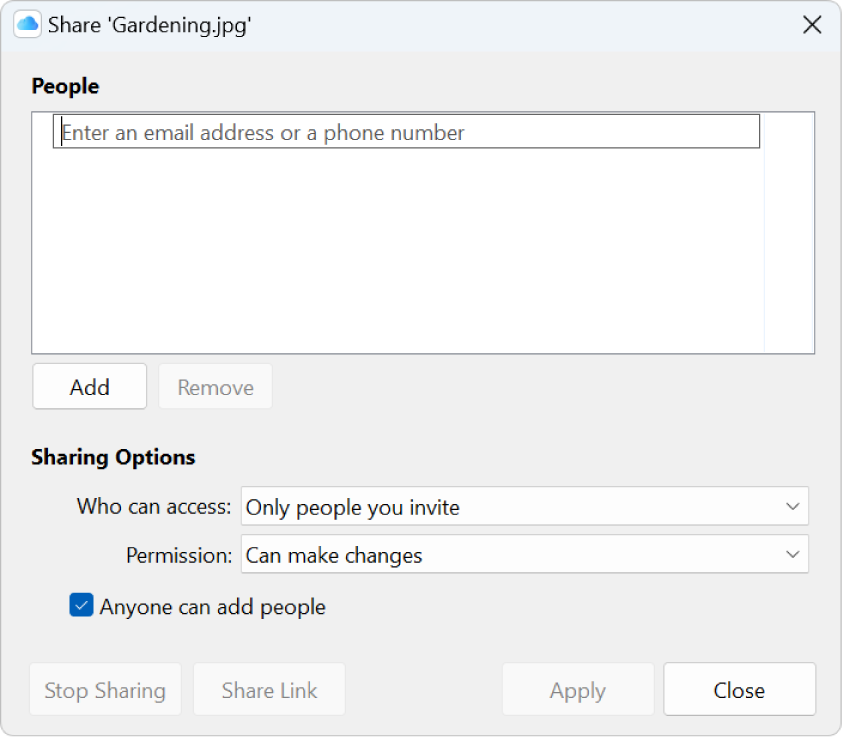
В пункте «Параметры общего доступа» укажите пользователей, которым необходимо предоставить доступ к файлу или папке либо права на их редактирование. Вы также можете разрешить участникам предоставлять или запрещать доступ другим людям к общему файлу или папке.
Нажмите «Применить».
Когда вы делитесь папкой, доступ к находящимся в ней файлам получают только участники. Чтобы пригласить других пользователей и предоставить им доступ к файлам, необходимо изменить настройки общей папки. Выбрать отдельный файл или папку внутри общей папки и добавить участников для работы с ними нельзя.
Управление участниками и настройками общего доступа
Владелец файла или папки может управлять участниками и параметрами общего доступа.
С разрешения владельца общего файла или папки участники могут добавлять других пользователей. Однако они не могут управлять настройками общего доступа пользователей, которых добавили. Изменить параметры общего доступа может только владелец.
Примечание. Изменить настройки общего доступа для отдельного документа в общей папке нельзя. Необходимо изменить настройки папки.
На компьютере с Windows откройте Проводник, затем нажмите iCloud Drive на панели навигации.
Нажмите правой кнопкой мыши файл или папке, выберите «Открыть доступ с помощью iCloud Drive», а затем нажмите «Управлять общим файлом» или «Управлять общей папкой».
Выполните любое из указанных действий:
Добавление участника: нажмите «Добавить» и введите адрес электронной почты участника.
Удаление участника: выберите участника, которого хотите удалить, а затем нажмите «Удалить».
Редактирование параметров общего доступа: в пункте «Параметры общего доступа» укажите пользователей, которым необходимо предоставить доступ к файлу или папке и права на их редактирование.
Нажмите «Применить».
Удаление себя из списка участников общего файла или папки
Если вы являетесь участником, можно удалить себя из списка участников общего файла или папки.
На компьютере с Windows откройте Проводник, затем нажмите iCloud Drive на панели навигации.
Нажмите правой кнопкой мыши файл или папку, выберите «Открыть доступ с помощью iCloud Drive», а затем нажмите «Управлять общим файлом» или «Управлять общей папкой».
В пункте «Участники» выберите свое имя, нажмите «Удалить», а затем нажмите «Да».
Закрытие доступа к файлам или папкам
Закрыть общий доступ к файлу или папке может только их владелец.
На компьютере с Windows откройте Проводник, затем нажмите iCloud Drive на панели навигации.
Нажмите правой кнопкой мыши файл или папке, выберите «Открыть доступ с помощью iCloud Drive», а затем нажмите «Управлять общим файлом» или «Управлять общей папкой».
Выполните любое из указанных действий:
Закрытие общего доступа для всех участников: нажмите «Закрыть доступ», а затем нажмите «Да».
Закрытие общего доступа только для одного участника: выберите участника, которого хотите удалить, нажмите «Удалить», а затем нажмите «Применить».
Если вы закроете доступ к общей папке или удалите ее, участники больше не смогут просматривать или редактировать находящиеся в ней файлы.